本文最后更新于2021年12月29日,已超过 3 个月没有更新,如果文章内容或图片资源失效或与实际不符,请留言反馈,我们会及时处理,谢谢!
本文针对投标单位–供应商企业类型进行投标的过程中,系统上面需要操作的一般步骤,其他投标单位也可作为参考进行投标。
登录系统,选择“证书key登录”方式,普通账号密码登录无业务菜单,只可修改诚信库信息,登录后如提示“读取设备唯一标识符信息出现异常,请检查锁是否插好”可参考本站的CA驱动程序详细设置。
![图片[1]-供应商企业投标操作手册-吉林市招投标](http://www.jlsztb.com/wp-content/uploads/2018/01/2018010114040363.png)
![图片[2]-供应商企业投标操作手册-吉林市招投标](http://www.jlsztb.com/wp-content/uploads/2018/01/2018010114042577.png)
登录后可看到企业锁(蓝色)相关信息,如用户姓名处,显示该单位法人姓名,请更换蓝色企业锁,并把红色的法人锁拔掉。点击“进入系统”。
![图片[3]-供应商企业投标操作手册-吉林市招投标](http://www.jlsztb.com/wp-content/uploads/2018/01/2018010114050927.png)
进入系统后选择相应的投标单位类型,并选择相应的区县点击即可。
![图片[4]-供应商企业投标操作手册-吉林市招投标](http://www.jlsztb.com/wp-content/uploads/2018/01/2018010114074678.png)
![图片[5]-供应商企业投标操作手册-吉林市招投标](http://www.jlsztb.com/wp-content/uploads/2018/01/2018010114080019.png)
一、填写投标信息
进行投标操作(投标需要两个步骤的操作1.填写投标信息;2.下载招标文件),点击业务菜单的第一项“填写投标信息”,选择相应的标段,点击操作列的“+”填写相关投标单位信息。
![图片[6]-供应商企业投标操作手册-吉林市招投标](http://www.jlsztb.com/wp-content/uploads/2018/01/2018010221575563.jpg)
填写完相关投标单位信息后,点击左上角的“新增报名”完成此步操作
![图片[7]-供应商企业投标操作手册-吉林市招投标](http://www.jlsztb.com/wp-content/uploads/2018/01/2018010221593916.jpg)
二、下载招标文件
点击业务菜单的第二项菜单“招标文件下载”界面右侧选择相关已填写投标信息标段项目,点击领取列的按钮进入招标文件领取界面
![图片[8]-供应商企业投标操作手册-吉林市招投标](http://www.jlsztb.com/wp-content/uploads/2018/01/2018010222035151.jpg)
招标文件领取界面,首先需要在线缴纳相关的平台服务费,然后即可下载已报名项目的招标文件(电子招标文件格式为*.JLSZF,需要下载投标文件制作软件方可打开查看,下载地址可点击我,并进行后期的制作电子投标文件,纸质评标的项目招标文件格式为word文档)
![图片[9]-供应商企业投标操作手册-吉林市招投标](http://www.jlsztb.com/wp-content/uploads/2018/01/2018010222045859.jpg)
三、网上提问
投标人对不同标段的问题可以向代理发出提问(前置条件为:投标人已经填写投标信息)操作如下:点击“网上提问”菜单,进入网上提问列表
![图片[10]-供应商企业投标操作手册-吉林市招投标](http://www.jlsztb.com/wp-content/uploads/2018/01/2018010222064868.png)
点击“新增提问”按钮,进入分包选择页面
![图片[11]-供应商企业投标操作手册-吉林市招投标](http://www.jlsztb.com/wp-content/uploads/2018/01/2018010222080254.png)
点击选择列 按钮录入选中标段
![图片[12]-供应商企业投标操作手册-吉林市招投标](http://www.jlsztb.com/wp-content/uploads/2018/01/2018010222090525.png)
输入问题描述等信息后,点击“确定发送”按钮,将问题提交给中心人员解答,等中心人员解答后,可点击查看按钮,查看回复信息
再此期间,如采购代理发出答疑澄清文件,那么投标单位需要下载最新的答疑澄清文件(即最后一次发布的答疑文件)来制作电子投标文件。具体操作步骤,首先点击业务菜单的“答疑澄清文件领取”,招标相应标段的答疑文件后,点击领取列的领取按钮
![图片[13]-供应商企业投标操作手册-吉林市招投标](http://www.jlsztb.com/wp-content/uploads/2018/01/2018010222135236.jpg)
点击答疑文件之后的“下载”按钮,下载答疑文件即可
![图片[14]-供应商企业投标操作手册-吉林市招投标](http://www.jlsztb.com/wp-content/uploads/2018/01/2018010114391174.png)
到此,投标单位已完成投标相应的操作,接下来需要投标单位依据相应的招标文件,制作电子投标文件(使用电子投标制作软件生成)或纸质投标文件(word文档),具体投标文件制作可参考本站的相关教程。
四、上传投标文件
上传投标文件(只针对电子招标项目),投标单位点击业务菜单的“上传投标文件”右侧招标已报名标段,点击上传列的上传按钮。
![图片[15]-供应商企业投标操作手册-吉林市招投标](http://www.jlsztb.com/wp-content/uploads/2018/01/2018010222154992.jpg)
进入上传页面后,点击“上传投标文件”按钮,选择加密的电子投标文件上传即可(投标文件开标前可重复上传,上传之前点击“撤销本次投标”即可)
© 版权声明
文章版权归作者所有,未经允许请勿转载。
THE END
喜欢就支持一下吧

















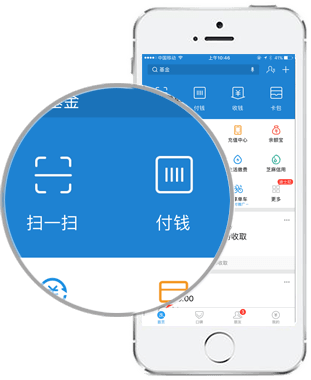
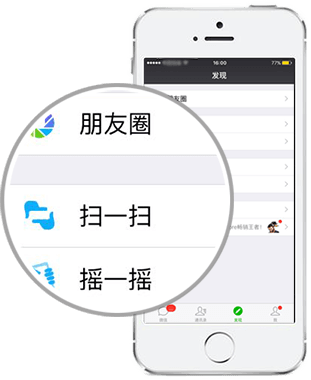
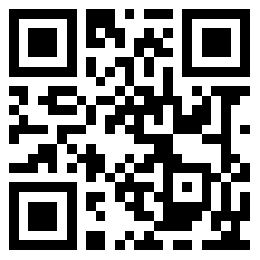
- 最新
- 最热
只看作者